Stále vám na iPhonu chybí důležité e-maily, protože oznámení nefungují? Nejste jediný; tento problém ovlivnil mnoho lidí, kteří používají aplikaci Apple Mail.
Můžeme vám pomoci to napravit pomocí následujících deseti jednoduchých kroků.
 Proč mě iPhone neobdrží, když dostanu e-mail?
Proč mě iPhone neobdrží, když dostanu e-mail?
Jedním z důvodů, proč e-mailová oznámení nemusí v aplikaci Mail na vašem iPhone fungovat, je ten, že nepoužíváte Push. Jít do Nastavení> Hesla a účty> Načíst nová data a zapnout Tam v horní části obrazovky. Tím zajistíte, že se e-maily objeví na vašem iPhone, jakmile vám je někdo pošle.
Níže jsme vysvětlili nastavení push e-mailu a mnoho dalších kroků pro řešení potíží. Pokud tento rychlý tip nepomohl, přečtěte si další pomoc.
Problémy s upozorněním na vašem iPhone?
Pokud máte na svém iPhonu obecné problémy s upozorněním, například chybějící upozornění nebo oznámení, a pokud nemáte dostatek času, podívejte se na toto video, které obsahuje mnoho základních informací:
Krok 1. Vyberte výstražný zvuk pro e-mailová oznámení
Ve výchozím nastavení nové e-maily odeslané na váš iPhone nevydávají zvuk oznámení. Je možné, že Apple umlčel e-maily, aby omezil rozptýlení, protože většina lidí dostává každý den desítky e-mailů, ale jen málo z nich potřebuje okamžitou akci.
Vyberte zvuk upozornění pro nová e-mailová oznámení v nastavení iPhonu:
- Jít do Nastavení> Zvuky a haptika.
- Zvyšte Vyzvánění a upozornění objem.
- Klepněte na Nová pošta.
- Vyberte si Tón výstrahy nebo Vyzvánění ze seznamu možností. U vybraného tónu je vedle něj zaškrtnutí.
- Klepněte na Vibrace vyberte vzor pro vibrace oznámení. Výchozí vibrace pro novou poštu na iPhone je Žádný.
 Vyberte zvukový efekt pro Nová pošta oznámení.
Vyberte zvukový efekt pro Nová pošta oznámení. Krok 2. Zapněte e-mailová oznámení pro aplikaci Mail
I když je zvuk upozornění přiřazen k novým e-mailům, musíte také zapnout správný typ oznámení pro aplikaci Pošta. Je možné přizpůsobit oznámení pro každý z e-mailových účtů na vašem iPhone.
Upravte oznámení e-mailu z nastavení iPhone:
- Jít do Nastavení> Oznámení.
- Přejděte dolů a klepněte na Pošta.
- Klepněte na e-mailovou adresu, na kterou chcete dostávat oznámení.
- Zapnout Povolit oznámení v horní části obrazovky zapněte upozornění, která chcete dostávat: Uzamknout obrazovku, Centrum oznámenínebo Bannery.
- Klepněte na Zvuky a vyberte zvukový efekt pro daný e-mailový účet.
- Zapnout Odznaky k zobrazení odznaku u nepřečtených e-mailů v aplikaci Pošta.
- Vraťte se do levého horního rohu a zapněte oznámení pro všechny své další e-mailové účty.
 Vyberte oznámení, která chcete pro Mail.
Vyberte oznámení, která chcete pro Mail. Krok 3. Přestat ztlumit oznámení e-mailových vláken
V systému iOS 13 společnost Apple představila možnost ztlumit e-mailová vlákna, abyste nedostávali oznámení, kdykoli někdo stiskne Odpovědět všem. Možná oznámení vaší aplikace Mail nefungují, protože jste omylem ztlumili vlákno e-mailu.
Otevřete aplikaci Pošta a vyhledejte všechny nedávné e-maily s ikonou přeškrtnutého zvonu vedle nich. Toto jsou konverzace, které jste ztlumili.
 Vyhledejte ikonu zvonku, která označuje ztlumená e-mailová vlákna.
Vyhledejte ikonu zvonku, která označuje ztlumená e-mailová vlákna. Existuje mnoho způsobů, jak ztlumit nebo zapnout vlákno e-mailu, ale nejjednodušší metodou je přejet prstem zprava doleva na e-mail a klepnout Více> Zapnout zvuk.
Krok 4. Zakažte režim nízké spotřeby na vašem iPhone
Když je váš iPhone v režimu nízké spotřeby, deaktivuje spoustu zákulisních služeb, aby se šetřila výdrž baterie. Některé z těchto služeb jsou odpovědné za zasílání e-mailových oznámení, což může vysvětlovat, proč nefungují.
Zkontrolujte, zda je váš iPhone v režimu nízké spotřeby, a to podle symbolu baterie v pravém horním rohu obrazovky. Pokud je žlutá, je zapnutý režim nízké spotřeby.
Chcete-li vypnout režim nízké spotřeby, přejděte na Nastavení> Baterie> Režim nízké spotřeby.
 Vypnout Režim nízké spotřeby z nastavení baterie na vašem iPhone.
Vypnout Režim nízké spotřeby z nastavení baterie na vašem iPhone. Krok 5. Zapněte push data pro vaše e-mailové účty
Existují dva protokoly, které váš iPhone používá k přijímání nových e-mailů: Fetch and Push. Díky Fetch váš iPhone kontroluje nové e-maily na serveru ve stanovených intervalech. Díky službě Push server odesílá nové e-maily do vašeho iPhone, jakmile přijdou.
Pokud oznámení aplikace Mail nefungují nebo se vaše e-maily zpozdily, změňte e-mailový účet na Push:
- Jít do Nastavení> Hesla a účty.
- Zapnout Tam v horní části obrazovky.
- Klepněte na každý e-mailový účet a nastavte plán na Tam, jestli můžeš.
- Pokud se rozhodnete Vynést místo toho vyberte plán v dolní části obrazovky.
 Zapnout Tam pro každý z vašich e-mailových účtů.
Zapnout Tam pro každý z vašich e-mailových účtů. Krok 6. Nechte aplikaci Mail obnovit na pozadí
Jedním z různých nastavení deaktivovaných režimem nízké spotřeby v iPhonu je Obnovení aplikace na pozadí. Pokud je tato možnost vypnutá, Mail nebude moci vyhledávat nové zprávy, aniž byste aplikaci otevřeli.
To znamená, že i když nemáte zapnutý režim nízké spotřeby, možná jste stejně deaktivovali aktualizaci aplikace na pozadí.
Zapněte Obnovení aplikace na pozadí pro poštu v nastavení iPhonu:
- Jít do Nastavení> Obecné> Obnovení aplikace na pozadí.
- Klepněte na obnovit aplikace na pozadí.
- Zapněte ji buď Wi-Fi nebo Wi-Fi a mobilní data.
 Vyberte, kdy chcete povolit aktualizaci aplikace na pozadí.
Vyberte, kdy chcete povolit aktualizaci aplikace na pozadí. Krok 7. Odeberte a znovu přidejte své e-mailové účty
Někteří uživatelé dokázali vyřešit problémy s oznámeními aplikace Mail odstraněním e-mailového účtu a jeho opětovným přidáním. Pokud tak učiníte, můžete přijít o všechny zprávy čekající na odeslání ze složky Pošta k odeslání.
Pokud používáte e-mailové účty POP, odebráním účtu také odstraníte všechny zprávy, které jste stáhli ze serveru. Je možné, že je nebudete moci znovu obnovit, proto nejprve iPhone zálohujte.
Odebrání a opětovné přidání e-mailových účtů z iPhonu:
- Jít do Nastavení> Hesla a účty.
- Klepněte na e-mailovou adresu, kterou chcete odebrat, a potom klepněte na Smazat účet.
- Potvrďte, že chcete Smazat účet.
- Z Hesla a účty obrazovce klepněte na Přidat účet.
- Vyberte typ svého účtu a přidejte uživatelské jméno a heslo.
- Po přihlášení zvolte synchronizaci Pošta, Kontakty, Kalendářenebo Připomenutí. Poté klepněte na Uložit.
- Tyto kroky opakujte pro každý ze svých e-mailových účtů.
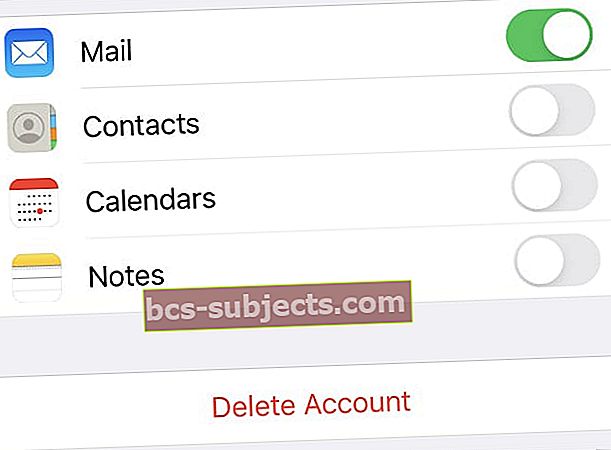 Chcete-li vyřešit problémy, odstraňte svůj e-mailový účet.
Chcete-li vyřešit problémy, odstraňte svůj e-mailový účet. Krok 8. Odstraňte a znovu nainstalujte aplikaci Mail
S vydáním iOS 10 společnost Apple umožnila odebrat z iPhonu některé ze skladových aplikací. To je skvělé pro řešení problémů s nefunkčními e-mailovými oznámeními, protože můžete aplikaci Mail znovu nainstalovat a opravit ji.
Klepnutím a podržením ikony aplikace Pošta na domovské obrazovce zobrazíte a Smazat aplikaci volba. Klepnutím na tuto aplikaci odeberete a poté restartujte iPhone.
 Aplikaci smažete vynuceným dotykem nebo klepnutím a podržením.
Aplikaci smažete vynuceným dotykem nebo klepnutím a podržením. Až se váš iPhone znovu spustí, stáhněte si Mail z App Store.
Možná se budete muset vrátit do Hesla a účty nastavení pro opětovné zapnutí aplikace Mail pro každý z vašich e-mailových účtů.
Krok 9. Dočasně odpojte Apple Watch
Jednou z velkých věcí na Apple Watch - pokud je máte - je, že je můžete použít ke kontrole oznámení, aniž byste se museli dotýkat iPhonu. Tato výhoda však může být také důvodem, proč oznámení aplikace Mail nefunguje na vašem iPhone.
Vyzkoušejte to tak, že na chvíli vypnete Apple Watch. Pokud e-mailová oznámení na vašem iPhonu začnou znovu fungovat, upravte nastavení oznámení pro Apple Watch nebo úplně resetujte Apple Watch.
Změňte oznámení Apple Watch z iPhonu:
- Otevři Apple Watch aplikace.
- Přejít na Hodinky kartu a klepněte na Oznámení.
- Najít Pošta aplikaci a upravte oznámení podle svých představ.
 Vyberte, zda chcete zrcadlit svůj iPhone nebo vytvořit vlastní nastavení oznámení.
Vyberte, zda chcete zrcadlit svůj iPhone nebo vytvořit vlastní nastavení oznámení. Krok 10. Aktualizujte svůj iPhone na nejnovější verzi iOS
Je běžné, že aktualizace systému iOS způsobují vašemu iPhone nové problémy. Ve skutečnosti je známo, že předchozí aktualizace systému iOS způsobují problémy s tím, že e-mailová oznámení nefungují v aplikaci Mail na iPhonech.
Když k tomu dojde, Apple obvykle vydá novou aktualizaci v příštích několika týdnech, aby ji opravil. Ujistěte se, že používáte nejnovější verzi systému iOS, abyste mohli využívat opravy Apple.
Aktualizace softwaru pro iPhone:
- Připojte svůj iPhone k fungující síti Wi-Fi.
- Jít do Nastavení> Obecné> Aktualizace softwaru.
- Počkejte, až váš iPhone zkontroluje nové aktualizace softwaru.
- Stáhněte a nainstalujte všechny dostupné aktualizace pro iOS.
 Nainstalujte nejnovější software a opravte oznámení.
Nainstalujte nejnovější software a opravte oznámení. Zjistěte, jak vyřešit všechny problémy s poštou
Doufejme, že e-mailová oznámení nyní fungují pro nové e-maily na vašem iPhone. Pokud ano, dejte nám vědět, co to napravilo v komentářích! Jinak se podívejte na tento další článek a zjistěte, jak opravit další problémy s poštou v systému iOS.

 Proč mě iPhone neobdrží, když dostanu e-mail?
Proč mě iPhone neobdrží, když dostanu e-mail? 
